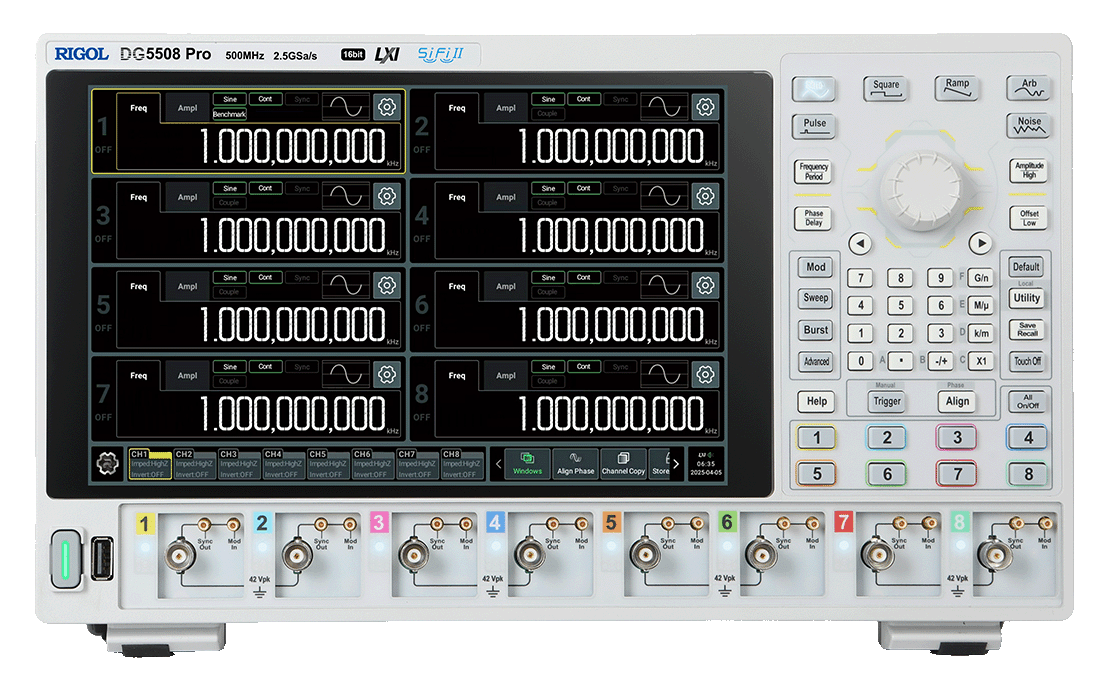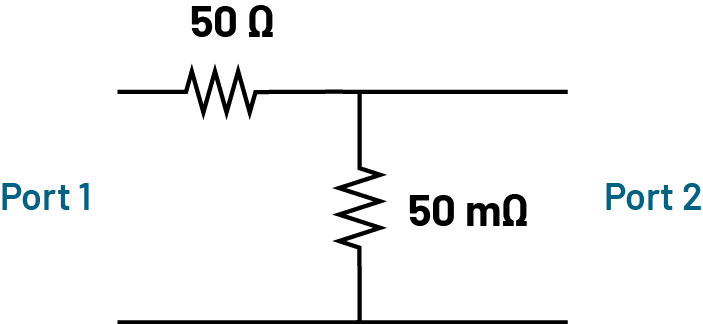Keil 的強大功能,對于初學者來說,還有些不直觀,調試過程中看到的是一些數值,并沒有看到這些數值所引起的外圍電路的變化,例如數碼管點亮、發光管發光等。為了讓初學者更好地入門,筆者利用Keil 提供的AGSI 接口開發了兩塊仿真實驗板。
這兩塊仿真板將枯燥無味的數字用形象的圖形表達出來,可以使初學者在沒有硬件時就能感受到真實的學習環境,降低單片機的入門門檻。圖1 是鍵盤、LED 顯示實驗仿真板的圖,從圖中可以看出,該板比較簡單,有在P1 口接有8 個發光二管,在P3 口接有4 個按鈕,圖的右邊給出了原理圖。
圖2 是另一個較為復雜的實驗仿真板。在該板上有8 個數碼管,16 個按鍵(接成4*4 的矩陣式),另外還有P1 口接的8個發光管,兩個外部中斷按鈕,一個帶有計數器的脈沖發生器等資源,顯然,這塊板可以完成更多的實驗。
一、實驗仿真板的安裝
這兩塊仿真實驗板實際上是兩個dll 文件,名稱分別是ledkey.dll 和simboard.dll,安裝時只要根據需要將這兩個或某一個文件拷貝到keil 軟件的c51bin 文件夾中即可。
二、實驗仿真板的使用
要使用仿真板,必須對工程進行設置,設置的方法是點擊Project->Option for Target‘Target1’打開對話框,然后選中Debug 標簽頁,在Dialog :Parameter:后的編緝框中輸入-d 文件名。例如要用ledkey.dll(即第一塊仿真板)進行調試,就輸入-dledkey,如圖3所示,輸入完畢后點擊確定退出。編譯、連接完成后按CTRL+F5 進入調試,此時,點擊菜
單Peripherals,即會多出一項“鍵盤LED 仿真板(K)”,選中該項,即會出現如圖1 的界面。
圖2 單片機實驗仿真板
同樣,在設置時如果輸入-dsimboard 則能夠調出如圖2 的界面。
第一塊仿真板的硬件電路很簡單,電路圖已在板上,第二塊板實現的功能稍復雜,其鍵盤和數碼顯示管部份的電路原理圖如圖4 所示。下表給出了常用字形碼,讀者也可以根據圖中的接線自行寫出其它如A、B、C、D、E、F 等的字形碼。 除了鍵盤和數碼管以外,P1 口同樣也接有8 個發光二極管,連接方式與圖1 相同;脈沖發生器是接入T0 即P3.4 引腳。
0c0h 0f9h 0a4h 0b0h 99h 92h 82h 0f8h 80h 90h 0FFH
0 1 2 3 4 5 6 7 8 9 消隱
三、實例調試
以下以一個稍復雜的程序為例,說明鍵盤、LED 顯示實驗仿真板的使用。該程序實現的是可控流水燈,接P3.2 的鍵為開始鍵,按此鍵則燈開始流動(由上而下),接P3.3 的鍵為停止鍵,按此鍵則停止流動,所有燈暗,接P3.4 的鍵為向上鍵,按此鍵則燈由上向下流動,接P3.5 的鍵為向下鍵,按此鍵則燈由下向上流動。
圖3 實驗仿真板的設置
圖4 實驗仿真板2 數碼管和鍵盤部份的電路圖
聲明:本內容為作者獨立觀點,不代表電源網。本網站原創內容,如需轉載,請注明出處;本網站轉載的內容(文章、圖片、視頻)等資料版權歸原作者所有。如我們采用了您不宜公開的文章或圖片,未能及時和您確認,避免給雙方造成不必要的經濟損失,請電郵聯系我們,以便迅速采取適當處理措施;歡迎投稿,郵箱∶editor@netbroad.com。
| 微信關注 | ||
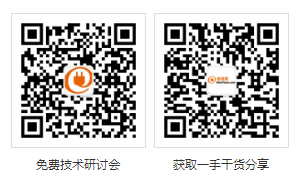 |
| 技術專題 | 更多>> | |
 |
| 技術專題之EMC |
 |
| 技術專題之PCB |